
捷徑已成為Mac上已過時的工具, 多虧了Launchpad,Dock和Spotlight提供的訪問選項。 但是,如果您是使用Windows已有多年的用戶,則在macOS中稱為“別名”的快捷方式很有可能是不可商議的。 在上一篇文章中,我向您展示瞭如何創建對任何文件或應用程序的直接訪問,將其放置在Mac的桌面或其他更適合我們使用的位置的桌面上。
隨著時間的流逝,我們可能不知道原始文件的位置,這可能迫使我們使用Finder來 查找原始文件位置。 儘管我們也可以使用下面顯示的方法,但這種方法只需要一秒鐘。
訪問別名/快捷方式的原始位置
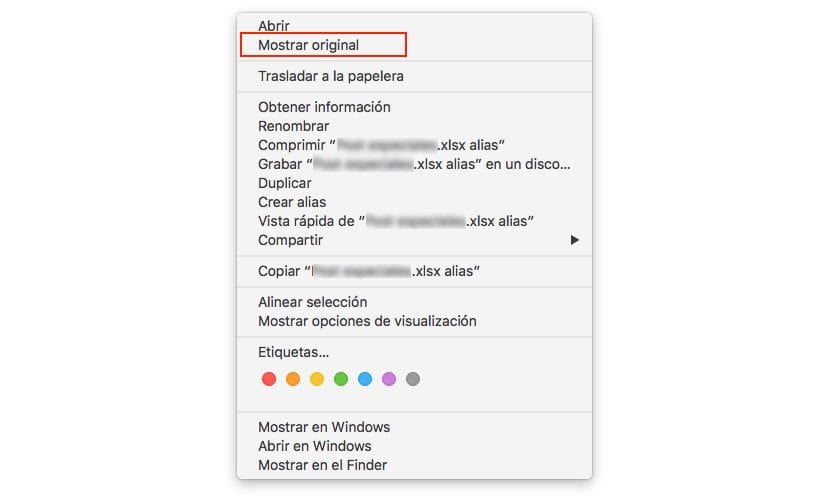
訪問別名的原始位置對於執行文件操作至關重要,因為別名/快捷方式就是這樣,快捷方式, 不包含信息.
- 首先,作為上一步,我們能夠獲取我們具有直接訪問/別名的文件所在的原始位置。
- 然後,我們只需要轉到快捷方式,然後單擊右鍵即可打開一個下拉菜單。
- 在菜單中顯示的選項中,我們只需選擇“顯示原始圖片”。
- 屆時,將打開一個Finder窗口,其中包含我們之前為其創建快捷方式的文件所在的位置。
Cmd + R